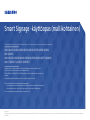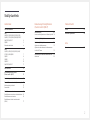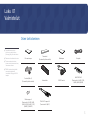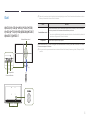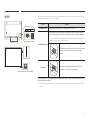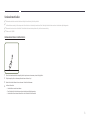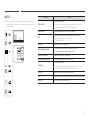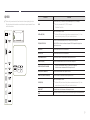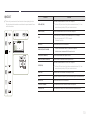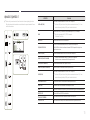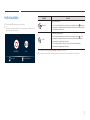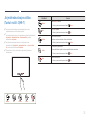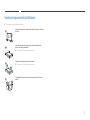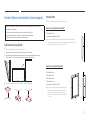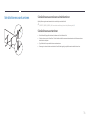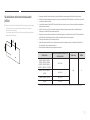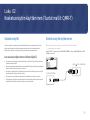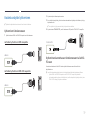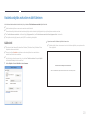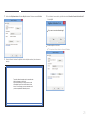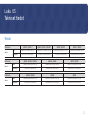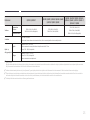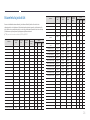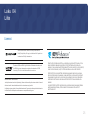© Samsung
Tämän oppaan tekijänoikeudet omistaa Samsung. Tämän oppaan käyttäminen tai jäljentäminen osittain tai kokonaisuudessaan ilman Samsung lupaa on kielletty. Muut tavaramerkit kuin Samsung ovat vastaavien omistajiensa
omaisuutta.
QBR (QB43R QB49R QB50R QB55R QB65R QB75R QB85R QB98R)
QER (QE82R)
QMR (QM32R QM43R QM49R QM50R QM55R QM65R QM75R QM85R)
QMR-T (QM32R-T QM43R-T QM55R-T)
Tuotteiden väri ja ulkoasu saattavat vaihdella, ja käyttöoppaan sisältöä voidaan laitteen
toiminnan parantamiseksi muuttaa ilman ennakkoilmoitusta.
Mallien QBR (paitsi QB98R), QM32R ja QER suositeltu päivittäinen käyttötuntien määrä on alle
16 tuntia.
Jos tuotetta käytetään enemmän kuin 16 tuntia päivässä, takuu voi raueta.
Palvelumaksu saatetaan veloittaa seuraavissa tapauksissa:
(a) Kutsut asentajan paikalle, mutta laitteesta ei löydy vikaa (eli et ole lukenut käyttöopasta).
(b) Viet laitteen huoltoon, mutta siitä ei löydy vikaa (eli et ole lukenut käyttöopasta).
Sinulle kerrotaan palvelumaksuista ennen asentajan käyntiä.
Smart Signage -käyttöopas (mallikohtainen)
Tässä käyttöoppaassa on tietoja hankkimastasi Smart Signage -mallista, kuten tuetuista tyypeistä, ja mallikohtaiset tekniset tiedot.

Sisällysluettelo
Valmistelut
Osien tarkistaminen 3
Osat 4
QM32R/Q*43R/Q*49R/Q*50R/Q*55R/
Q*65R/Q*75R/Q*85R/QE82R/QM32R-T/
QM43R-T/QM55R-T 4
QB98R 5
Varkaudenestolukko 6
Portit 7
Q*43R/Q*49R/Q*50R/Q*55R/Q*65R/
Q*75R/Q*85R/QE82R 7
QM32R 8
QB98R 9
QM32R-T 10
QM43R-T/QM55R-T 11
Hallintavalikko 12
Järjestelmänvalvojan valikko
(Tuetut mallit: QMR-T) 13
Varotoimet paneelia käsiteltäessä 14
Ennen laitteen asentamista (asennusopas) 15
Kallistuskulma ja kääntö 15
Ilmanvaihto 15
Seinätelineen asentaminen 16
Seinätelineen asennuksen valmisteleminen 16
Seinätelineen asentaminen 16
Seinätelineen tekniset ominaisuudet
(VESA) 17
2
Tekniset tiedot
Yleiset 22
Esiasetetut ajastustilat 24
Liite
Lisenssi 25
Kosketusnäytön käyttäminen
(Tuetut mallit: QMR-T)
Kosketusnäyttö 18
Lue seuraavat ohjeet ennen laitteen käyttöä 18
Kosketusnäytön kytkeminen 18
Kosketusnäytön kytkeminen 19
Kytkeminen tietokoneeseen 19
Kytkeminen kannettavaan tietokoneeseen
tai lehtiö-PC:seen 19
Kosketusnäytön asetusten määrittäminen 20
Kalibrointi 20

3
Valmistelut
Luku 01
"
Jos pakkauksesta puuttuu
jokin osa, ota yhteyttä siihen
jälleenmyyjään, jolta ostit laitteen.
"
Osat voivat olla erilaisia kuin kuvissa.
"
Tuotteen mukana ei toimiteta
jalustaa. Jos haluat asentaa telineen,
voit ostaa sen erikseen.
"
RS232C-sovittimella voi yhdistää
toisen näytön käyttämällä
9-nastaista D-SUB-tyypin RS232C-
kaapelia.
Osien tarkistaminen
Pika-asetusopas
Takuukortti
(Ei saatavilla joillain alueilla)
Säädösopas Virtajohto
Paristot (AAA x 2)
(Ei saatavilla joillain alueilla)
Kaukosäädin RS232C-sovitin
KAAPELIPIDIKE
(Tuetut mallit: Q*65R, Q*75R,
Q*85R, QB98R, QE82R)
Pidikerengas x 4
(Tuetut mallit: Q*43R, Q*49R,
Q*50R, Q*55R, Q*65R, Q*75R,
QM43R-T, QM55R-T)
TOUCH OUT -kaapeli x 2
(Tuetut mallit: QMR-T)

4
Osat
QM32R/Q*43R/Q*49R/Q*50R/Q*55R/
Q*65R/Q*75R/Q*85R/QE82R/QM32R-T/
QM43R-T/QM55R-T
2,5 m
2,5 m
30°
30°
Virtapainike
Virran merkkivalo
Kaukosäätimen anturi
4 m
Kaiutin
"
Osien väri ja muoto voivat olla erilaisia kuin tässä näytettyjen osien. Teknisiä ominaisuuksia voidaan muuttaa
laadun parantamiseksi ilman erillistä ilmoitusta.
Osat Kuvaus
Kaukosäätimen anturi
Suuntaa kaukosäädin laitteen etuosassa olevaa tunnistinta kohti ja suorita haluamasi
toiminto painamalla sitä vastaavaa kaukosäätimen painiketta.
"
Jos muita näyttölaitteita käytetään samoissa tiloissa kuin kaukosäädintä, säätimellä
saatetaan vahingossa hallita muita laitteita.
Virtapainike
Kytkee laitteen päälle tai pois päältä.
Käytä kaukosäädintä 2,5–4 metrin etäisyydellä laitteessa olevasta anturista ja pidä säädintä enintään 30° asteen
kulmassa vasempaan tai oikeaan.
"
Voit parantaa infrapunavastaanottimen toimintaa liittämällä ulkoisen (erikseen myytävän) IR-kaapelin IR IN
-porttiin.

5
QB98R
ON/OFF
Kaiutin
Välikappaleen logo
Kaukosäätimen anturi & Virtapainike
"
Osien väri ja muoto voivat olla erilaisia kuin tässä näytettyjen osien. Teknisiä ominaisuuksia voidaan muuttaa
laadun parantamiseksi ilman erillistä ilmoitusta.
Osat Kuvaus
Välikappaleen logo
Älä vedä välikappaleen logoa väkisin. Logo voi irrota tai rikkoutua.
Kaukosäätimen anturi
Suuntaa kaukosäädin laitteen etupuolen alaosaa kohti ja suorita haluamasi toiminto
painamalla kaukosäätimen painiketta. Kaukosäätimen tunnistin on laitteen alaosassa.
"
Jos muita näyttölaitteita käytetään samoissa tiloissa kuin kaukosäädintä, säätimellä
saatetaan vahingossa hallita muita laitteita.
Varmista ennen kaukosäätimen tunnistimen / ekotunnistimen
käyttöä, että liukuva virtapainike työntyy ulos tuotteen
pohjasta.
Virtapainike
Varmista ennen virtapainikkeen käyttöä, että liukuva
virtapainike ei työnny ulos laitteen pohjasta.
Käytä kaukosäädintä 7–10 metrin etäisyydellä laitteessa olevasta anturista ja pidä säädintä enintään 30° asteen
kulmassa vasempaan tai oikeaan.
"
Voit parantaa infrapunavastaanottimen toimintaa liittämällä ulkoisen (erikseen myytävän) IR-kaapelin IR IN
-porttiin.

6
Varkaudenestolukko
"
Varkaudenestolukon ansiosta laitetta voi käyttää turvallisesti julkisilla paikoilla.
"
Lukituslaitteen muoto ja lukitustapa voivat olla erilaisia eri valmistajien tuotteissa. Saat lisätietoja lukituslaitteen mukana toimitetusta käyttöoppaasta.
"
Seuraavat kuvat ovat vain viitteellisiä. Tosielämän tilanteet voivat poiketa siitä, mitä kuvissa on esitetty.
"
Tuettu malli: QB98R
Varkaudenestolukon lukitseminen:
1
Kiinnitä varkaudenestolukon kaapeli johonkin painavaan esineeseen, esimerkiksi pöytään.
2
Pujota kaapelin pää sen toisessa päässä olevan silmukan läpi.
3
Aseta lukituslaite laitteen takana olevaan lukituskiinnikkeeseen.
4
Lukitse lukituslaite.
– Lukituslaitteen voi ostaa erikseen.
– Saat lisätietoja lukituslaitteen mukana toimitetusta käyttöoppaasta.
– Lukituslaitteita voi ostaa elektroniikka-alan liikkeistä tai Internetistä.

7
Portit
Q*43R/Q*49R/Q*50R/Q*55R/Q*65R/
Q*75R/Q*85R/QE82R
"
Osien väri ja muoto voivat olla erilaisia kuin tässä näytettyjen osien.
Teknisiä ominaisuuksia voidaan muuttaa laadun parantamiseksi ilman
erillistä ilmoitusta.
QM43R / QM49R / QM50R /
QM55R / QM65R / QM75R /
QM85R
QE82R
QB43R / QB49R / QB50R /
QB55R / QB65R / QB75R /
QB85R
Liitäntä Kuvaus
USB 1
¨
(1.0A)
USB-muistilaitteen liitäntä.
"
Laitteen USB-porttien sallima jatkuva enimmäisvirta on 1,0 A. Jos
enimmäisarvo ylitetään, USB-portit eivät ehkä toimi.
RJ45
Liitäntä MDC:hen ja Internetiin lähiverkkokaapelilla. (10/100 Mbps)
"
Käytä kytkennässä Cat 7 (*STP) -kaapelia.
*Shielded Twist Pair.
RS232C IN
Liitäntä MDC:hen RS232C-sovittimella.
DVI/MAGICINFO IN
DVI IN: Liitäntä lähdelaitteeseen DVI- tai HDMI-DVI-kaapelilla.
MAGICINFO IN: Liitäntä verkkosovittimeen DP-DVI-kaapelilla Magicinfon
käyttämistä varten.
DVI IN
HDMI IN 1 (ARC)
Liitäntä lähdelaitteeseen HDMI- tai HDMI-DVI-kaapelilla.
HDMI IN 2
HDMI IN 2 (DAISY CHAIN IN)
• Liitäntä lähdelaitteeseen HDMI- tai HDMI-DVI-kaapelilla.
• Liitäntä toiseen tuotteeseen HDMI-kaapelin avulla.
DP IN (DAISY CHAIN IN)
Liitäntä tietokoneeseen DP-kaapelin avulla
HDMI OUT (DAISY CHAIN OUT)
Liitäntä toiseen tuotteeseen HDMI-kaapelin avulla.
USB 2(0.5A)
USB-muistilaitteen liitäntä.
"
Laitteen USB-porttien sallima jatkuva enimmäisvirta on 0,5 A. Jos
enimmäisarvo ylitetään, USB-portit eivät ehkä toimi.
DVI/HDMI AUDIO IN
Vastaanottaa äänen lähdelaitteesta äänikaapelin kautta.
AUDIO OUT
Lähettää äänen äänilaitteeseen äänikaapelin kautta.
IR IN
Kytkentä ulkoiseen IR-kaapeliin, joka vastaanottaa signaalit kaukosäätimestä.
RS232C OUT
Liitäntä MDC:hen RS232C-sovittimella.

8
QM32R
"
Osien väri ja muoto voivat olla erilaisia kuin tässä näytettyjen osien.
Teknisiä ominaisuuksia voidaan muuttaa laadun parantamiseksi ilman
erillistä ilmoitusta.
Liitäntä Kuvaus
USB 1
¨
(1.0A)
USB-muistilaitteen liitäntä.
"
Laitteen USB-porttien sallima jatkuva enimmäisvirta on 1,0 A. Jos
enimmäisarvo ylitetään, USB-portit eivät ehkä toimi.
HDMI IN 1 (ARC)
Liitäntä lähdelaitteeseen HDMI- tai HDMI-DVI-kaapelilla.
RJ45
Liitäntä MDC:hen ja Internetiin lähiverkkokaapelilla. (10/100 Mbps)
"
Käytä kytkennässä Cat 7 (*STP) -kaapelia.
*Shielded Twist Pair.
RS232C IN
Liitäntä MDC:hen RS232C-sovittimella.
HDMI IN 2 (DAISY CHAIN IN)
• Liitäntä lähdelaitteeseen HDMI- tai HDMI-DVI-kaapelilla.
• Liitäntä toiseen tuotteeseen HDMI-kaapelin avulla.
DP IN (DAISY CHAIN IN)
Liitäntä tietokoneeseen DP-kaapelin avulla
HDMI OUT (DAISY CHAIN OUT)
Liitäntä toiseen tuotteeseen HDMI-kaapelin avulla.
USB 2(0.5A)
USB-muistilaitteen liitäntä.
"
Laitteen USB-porttien sallima jatkuva enimmäisvirta on 0,5 A. Jos
enimmäisarvo ylitetään, USB-portit eivät ehkä toimi.
AUDIO OUT
Lähettää äänen äänilaitteeseen äänikaapelin kautta.
IR IN
Kytkentä ulkoiseen IR-kaapeliin, joka vastaanottaa signaalit kaukosäätimestä.
RS232C OUT
Liitäntä MDC:hen RS232C-sovittimella.

9
QB98R
"
Osien väri ja muoto voivat olla erilaisia kuin tässä näytettyjen osien.
Teknisiä ominaisuuksia voidaan muuttaa laadun parantamiseksi ilman
erillistä ilmoitusta.
Liitäntä Kuvaus
RJ45
Liitäntä MDC:hen ja Internetiin lähiverkkokaapelilla. (10/100 Mbps)
"
Käytä kytkennässä Cat 7 (*STP) -kaapelia.
*Shielded Twist Pair.
USB 1
¨
(1.0A)
USB-muistilaitteen liitäntä.
"
Laitteen USB-porttien sallima jatkuva enimmäisvirta on 1,0 A. Jos
enimmäisarvo ylitetään, USB-portit eivät ehkä toimi.
DVI/MAGICINFO IN
DVI IN: Liitäntä lähdelaitteeseen DVI- tai HDMI-DVI-kaapelilla.
MAGICINFO IN: Liitäntä verkkosovittimeen DP-DVI-kaapelilla Magicinfon
käyttämistä varten.
RS232C IN
Liitäntä MDC:hen RS232C-sovittimella.
RS232C OUT
Liitäntä MDC:hen RS232C-sovittimella.
DVI/HDMI AUDIO IN
Vastaanottaa äänen lähdelaitteesta äänikaapelin kautta.
HDMI IN 1 (ARC)
Liitäntä lähdelaitteeseen HDMI- tai HDMI-DVI-kaapelilla.
HDMI IN 2 (DAISY CHAIN IN)
• Liitäntä lähdelaitteeseen HDMI- tai HDMI-DVI-kaapelilla.
• Liitäntä toiseen tuotteeseen HDMI-kaapelin avulla.
DP IN (DAISY CHAIN IN)
Liitäntä tietokoneeseen DP-kaapelin avulla
HDMI OUT (DAISY CHAIN OUT)
Liitäntä toiseen tuotteeseen HDMI-kaapelin avulla.
USB 2(0.5A)
USB-muistilaitteen liitäntä.
"
Laitteen USB-porttien sallima jatkuva enimmäisvirta on 0,5 A. Jos
enimmäisarvo ylitetään, USB-portit eivät ehkä toimi.
AUDIO OUT
Lähettää äänen äänilaitteeseen äänikaapelin kautta.
IR IN
Kytkentä ulkoiseen IR-kaapeliin, joka vastaanottaa signaalit kaukosäätimestä.

10
QM32R-T
"
Osien väri ja muoto voivat olla erilaisia kuin tässä näytettyjen osien.
Teknisiä ominaisuuksia voidaan muuttaa laadun parantamiseksi ilman
erillistä ilmoitusta.
Liitäntä Kuvaus
USB 1
¨
(1.0A)
Liitä USB-muistilaitteeseen tai TOUCH OUT -kaapeliin.
"
Laitteen USB-porttien sallima jatkuva enimmäisvirta on 1,0 A. Jos
enimmäisarvo ylitetään, USB-portit eivät ehkä toimi.
HDMI IN 1 (ARC)
Liitäntä lähdelaitteeseen HDMI- tai HDMI-DVI-kaapelilla.
RJ45
Liitäntä MDC:hen ja Internetiin lähiverkkokaapelilla. (10/100 Mbps)
"
Käytä kytkennässä Cat 7 (*STP) -kaapelia.
*Shielded Twist Pair.
RS232C IN
Liitäntä MDC:hen RS232C-sovittimella.
HDMI IN 2 (DAISY CHAIN IN)
• Liitäntä lähdelaitteeseen HDMI- tai HDMI-DVI-kaapelilla.
• Liitäntä toiseen tuotteeseen HDMI-kaapelin avulla.
DP IN (DAISY CHAIN IN)
Liitäntä tietokoneeseen DP-kaapelin avulla
HDMI OUT (DAISY CHAIN OUT)
Liitäntä toiseen tuotteeseen HDMI-kaapelin avulla.
USB 2(0.5A)
Liitä USB-muistilaitteeseen tai TOUCH OUT -kaapeliin.
"
Laitteen USB-porttien sallima jatkuva enimmäisvirta on 0,5 A. Jos
enimmäisarvo ylitetään, USB-portit eivät ehkä toimi.
AUDIO OUT
Lähettää äänen äänilaitteeseen äänikaapelin kautta.
IR IN
Kytkentä ulkoiseen IR-kaapeliin, joka vastaanottaa signaalit kaukosäätimestä.
RS232C OUT
Liitäntä MDC:hen RS232C-sovittimella.
TOUCH OUT SCREEN
Käytä kosketustoimintoa liittämällä laitteen USB-porttiin.
TOUCH OUT PC
Liitä tietokoneen USB-porttiin kosketustoiminnon käyttämistä varten.

11
QM43R-T/QM55R-T
"
Osien väri ja muoto voivat olla erilaisia kuin tässä näytettyjen osien.
Teknisiä ominaisuuksia voidaan muuttaa laadun parantamiseksi ilman
erillistä ilmoitusta.
Liitäntä Kuvaus
USB 1
¨
(1.0A)
Liitä USB-muistilaitteeseen tai TOUCH OUT -kaapeliin.
"
Laitteen USB-porttien sallima jatkuva enimmäisvirta on 1,0 A. Jos
enimmäisarvo ylitetään, USB-portit eivät ehkä toimi.
RJ45
Liitäntä MDC:hen ja Internetiin lähiverkkokaapelilla. (10/100 Mbps)
"
Käytä kytkennässä Cat 7 (*STP) -kaapelia.
*Shielded Twist Pair.
RS232C IN
Liitäntä MDC:hen RS232C-sovittimella.
DVI/MAGICINFO IN
DVI IN: Liitäntä lähdelaitteeseen DVI- tai HDMI-DVI-kaapelilla.
MAGICINFO IN: Liitäntä verkkosovittimeen DP-DVI-kaapelilla Magicinfon
käyttämistä varten.
HDMI IN 1 (ARC)
Liitäntä lähdelaitteeseen HDMI- tai HDMI-DVI-kaapelilla.
HDMI IN 2 (DAISY CHAIN IN)
• Liitäntä lähdelaitteeseen HDMI- tai HDMI-DVI-kaapelilla.
• Liitäntä toiseen tuotteeseen HDMI-kaapelin avulla.
DP IN (DAISY CHAIN IN)
Liitäntä tietokoneeseen DP-kaapelin avulla
HDMI OUT (DAISY CHAIN OUT)
Liitäntä toiseen tuotteeseen HDMI-kaapelin avulla.
USB 2(0.5A)
Liitä USB-muistilaitteeseen tai TOUCH OUT -kaapeliin.
"
Laitteen USB-porttien sallima jatkuva enimmäisvirta on 0,5 A. Jos
enimmäisarvo ylitetään, USB-portit eivät ehkä toimi.
DVI/HDMI AUDIO IN
Vastaanottaa äänen lähdelaitteesta äänikaapelin kautta.
AUDIO OUT
Lähettää äänen äänilaitteeseen äänikaapelin kautta.
IR IN
Kytkentä ulkoiseen IR-kaapeliin, joka vastaanottaa signaalit kaukosäätimestä.
RS232C OUT
Liitäntä MDC:hen RS232C-sovittimella.
TOUCH OUT SCREEN
Käytä kosketustoimintoa liittämällä laitteen USB-porttiin.
TOUCH OUT PC
Liitä tietokoneen USB-porttiin kosketustoiminnon käyttämistä varten.

12
Hallintavalikko
"
Virtanäppäin («) sijaitsee tuotteen pohjassa.
"
Jos painat tuotteen virtanäppäintä, kun tuotteeseen on kytketty virta,
hallintavalikko tulee näyttöön.
Sammuta
Lähde
Paina: Siirrä Paina ja pidä: Valitse
Kohteet Kuvaus
Sammuta
Katkaise laitteen virta.
• Kun hallintavalikkonäyttö on näkyvissä, siirrä kohdistin kohtaan Sammuta
painamalla virtanäppäintä lyhyesti ja katkaise sitten laitteen virta painamalla
virtanäppäintä jonkin aikaa.
Lähde
Valitse kytketty syöttölähde.
• Kun hallintavalikkonäyttö on näkyvissä, siirrä kohdistin kohtaan Lähde
painamalla virtanäppäintä lyhyesti ja tuo sitten tulolähdenäyttö näkyviin
painamalla virtanäppäintä jonkin aikaa.
• Kun tulolähdenäyttö on näkyvissä, siirry haluamaasi tulolähteeseen
painamalla virtanäppäintä jonkin aikaa.
"
Virtanäppäintä voi käyttää vain Sammuta- ja Lähde-toiminnoissa.
"
Voit poistua hallintavalikkonäytöstä odottamalla vähintään 3 sekuntia painamatta virtanäppäintä.

13
Järjestelmänvalvojan valikko
(Tuetut mallit: QMR-T)
"
Kun painat näyttöä laitetta käynnistettäessä jonkin aikaa,
järjestelmänvalvojan valikko tulee näyttöön.
"
Jos kosketusnäytön ohjaus ei ole käytettävissä, valitse kaukosäätimellä
Järjestelmä → Kosketushallinta → Kosketushallinta ja valitse
näyttövalikosta Käytössä.
"
Jos järjestelmänvalvojan valikko ei ole näkyvissä, valitse
kaukosäätimellä Järjestelmä → Kosketushallinta → Järj.valv. valikon
luk. ja valitse näyttövalikosta Ei käytössä.
"
Tämä valikko ei näy, kun kosketustilaa käytetään yhdistetyssä
tietokoneessa.
Äänenv. Koti Valikko Lähde Virta
Painikkeet Kuvaus
Äänenv.
Säädä Äänenv.-asetusta.
• Valitse järjestelmänvalvojan valikosta Äänenv..
Koti
Siirry Koti-näyttöön.
• Valitse järjestelmänvalvojan valikosta Koti.
Valikko
Avaa kuvaruutuvalikko.
Jos haluat muuttaa asetuksia, valitse valikkokohde.
• Valitse järjestelmänvalvojan valikosta Valikko.
Lähde
Valitse kytketty syöttölähde.
Valitse syöttölähde näyttöön tulevien syöttölähteiden luettelosta.
• Valitse järjestelmänvalvojan valikosta Lähde.
Virta
Katkaise laitteen virta.
• Valitse järjestelmänvalvojan valikosta Virta.

14
Varotoimet paneelia käsiteltäessä
"
Väri ja ulkoasu voivat vaihdella malleittain.
Älä aseta tuotetta kuvan osoittamalla tavalla. Paneeli voi rikkoutua
helposti.
Aseta tuote kuvan osoittamalla tavalla, jotta voit käsitellä sitä
oikein. (voit käyttää pakkausta).
"
Tuetut mallit: 85-tuumaiset ja suuremmat
Käytä takaosan kahvoja tuotetta siirrettäessä.
"
Tuetut mallit: 85-tuumaiset ja suuremmat
15 mm
Älä kannattele tai ota kiinni mistään alueesta, joka on alle 15 mm
edestä.

15
Ennen laitteen asentamista (asennusopas)
Vahinkojen välttämiseksi tämä laite on aina kiinnitettävä tukevasti lattiaan tai seinään
asennusohjeiden mukaisesti.
• Varmista, että valtuutettu asennusyritys asentaa seinätelineen.
• Muussa tapauksessa se voi pudota ja aiheuttaa henkilövahinkoja.
• Muista asentaa tuote määritettyyn seinätelineeseen.
Kallistuskulma ja kääntö
"
Saat lisätietoja Samsungin asiakaspalvelusta.
• Laitetta voi kallistaa pystysuoralla seinällä enintään 15° astetta.
• Jos haluat käyttää tuoteta pystysuuntaisena, kierrä tuotetta myötäpäivään, kunnes
virtailmaisin (A tai B) näkyy alla olevissa kuvissa esitetyssä paikassa.
15°
A
B
A
B
"
Älä käytä tätä mallia asennettuna kattoon, lattialle tai pöydälle.
Ilmanvaihto
"
Saat lisätietoja Samsungin asiakaspalvelusta.
Asennus pystysuoralle seinälle
A Vähintään 40 mm
B Ympäristön lämpötila: alle 35 °C
"
Kun asennat laitteen pystysuoralle seinälle, jätä vähintään 40 mm
tilaa laitteen ja seinän väliin laitteen ilmanvaihtoa varten. Varmista,
että ympäristön lämpötila pysyy alle 35 °C:ssa.
A
B
Asennus seinäsyvennykseen
A Vähintään 40 mm
B Vähintään 70 mm
C Vähintään 50 mm
D Vähintään 50 mm
E Ympäristön lämpötila: alle 35 °C
"
Kun asennat laitteen seinäsyvennykseen, jätä
vähintään yllä mainitun verran tilaa laitteen
ja seinän väliin laitteen ilmanvaihtoa varten.
Varmista, että ympäristön lämpötila pysyy alle
35 °C:ssa.
B
D
C
D
B
C
E
A

16
Seinätelineen asentaminen
A
Seinätelineen asennuksen valmisteleminen
Käytä pidikerengasta asentaessasi toisen valmistajan seinätelinettä.
"
QM32R-T, QB85R, QM85R- ja 82-tuumaisissa malleissa, joissa ei ole pidikerengasta (A).
Seinätelineen asentaminen
• Seinätelineellä (myydään erikseen) tuotteen voi kiinnittää seinälle.
• Oheinen kuva on vain viitteellinen. Tarkat tiedot seinätelineen asentamisesta ovat seinätelineen mukana
toimitetuissa ohjeissa.
• Pyydä teknikolta apua seinätelineen asentamisessa.
• Samsung ei vastaa tuotteen vaurioista tai henkilövahingoista, jos päätät asentaa seinätelineen itse.

17
Seinätelineen tekniset ominaisuudet
(VESA)
"
Asenna seinäteline kiinteälle seinälle kohtisuorassa lattiaan nähden.
Jos haluat asentaa tuotteen toisenlaiseen seinään, ota yhteys
lähimpään jälleenmyyjään.
Jos tuote asennetaan vinolle seinällä, tuote voi pudota ja aiheuttaa
vakavia henkilövahinkoja.
• Samsungin seinätelineiden mukana tulee yksityiskohtainen asennusopas sekä kaikki tarvittavat osat.
• Älä käytä tavallista pidempiä ruuveja tai ruuveja, jotka eivät täytä VESA-standardia. Liian pitkät ruuvit voivat
vaurioittaa tuotteen sisäosia.
• Jos seinätelineessä ei käytetä VESA-standardin täyttäviä ruuveja, ruuvien pituus voi vaihdella seinätelineen
ominaisuuksien mukaan.
• Älä ylikiristä ruuveja. Se voi vaurioittaa tuotetta tai aiheuttaa tuotteen putoamisen ja henkilövahinkoja.
Samsung ei vastaa tällaisista onnettomuuksista.
• Samsung ei vastaa tuotteen vaurioista tai henkilövahingoista, kun käytetään muita kuin VESA-standardin tai
määrittämätöntä seinätelinettä tai kun asiakas ei noudata tuotteen asennusohjeita.
• Tuotetta ei saa asentaa yli 15 asenteen kulmaan.
• Vähintään kahden henkilön on aina osallistuttava tuotteen seinäasennukseen. (Vähintään neljä henkilöä
82-tuumaisille tai suuremmille malleille.)
• Seinätelineiden vakiomitat ovat oheisessa taulukossa.
Mallin nimi
VESA-ruuvinreikien koko (A × B)
millimetreinä
Vakioruuvi Määrä
QB43R / QB49R / QB50R /
QB55R / QM32R / QM43R /
QM49R / QM50R / QM55R /
QM32R-T / QM43R-T / QM55R-T
200 × 200
M8 4
QB65R / QB75R / QM65R /
QM75R
400 × 400
QB85R / QM85R / QE82R 600 × 400
QB98R 900 × 600
"
Älä asenna seinätelinettä tuotteen ollessa käynnissä. Tuloksena voi olla sähköisku ja henkilövahinkoja.

18
Kosketusnäytön käyttäminen (Tuetut mallit: QMR-T)
Luku 02
Kosketusnäyttö
Hallitse tietokonetta napauttamalla näyttöä syöttölaitteen, kuten näppäimistön tai hiiren,
käytön sijaan. Kosketusnäyttö toimii havaitsemalla kehosi erittäin matalajännitteisen
(kapasitiivisen) sähkövirran. Käytä näyttöä napautettaessa sormenpääsi pintaa.
Lue seuraavat ohjeet ennen laitteen käyttöä
• Ole varovainen, ettet kosketa näyttöä sähköisillä esineillä. Staattinen sähkö voi aiheuttaa
näytössä toimintahäiriöitä.
• Älä paina kosketusnäyttöä voimakkaasti sormenpäälläsi. Älä käytä näyttöä napautettaessa
teräviä esineitä. Näyttö voi rikkoutua tai vioittua.
• Älä napauta näyttöä käsineillä, likaisella sormella tai terävillä esineillä, kuten kynnellä tai
kuulakärkikynällä. Näyttö ei ehkä toimi oikein.
• Ole varovainen, ettei näyttöön pääse kosteutta. Kosketusanturi ei ehkä toimi oikein.
• Pysäytyskuvan näyttäminen näytössä pitkän aikaa voi aiheuttaa jälkikuvia (näytön laadun
heikkenemistä) tai läikkiä. Sammuta näyttö, kun se ei ole käytössä.
Kosketusnäytön kytkeminen
"
Kosketustoimintoja ei tueta muissa sovelluksissa kuin OSD-valikossa ja
järjestelmänvalvojan valikossa.
Kytke TOUCH OUT -kaapeli laitteen TOUCH OUT SCREEN -liitännän ja USB 1 ¨(1.0A)- tai USB
2(0.5A) -portin väliin.
TOUCH OUT SCREEN
USB 1
(1.0A), USB 2(0.5A)

19
Kosketusnäytön kytkeminen
"
Kytkentään käytettävät osat voivat olla erilaisia eri laitteissa.
Kytkeminen tietokoneeseen
1
Kytke tietokone HDMI- tai HDMI-DVI-kaapelin avulla laitteeseen.
Laitteiden kytkeminen HDMI-kaapelilla
HDMI IN
Laitteiden kytkeminen HDMI-DVI-kaapelilla
HDMI IN
2
Kytke virtajohto laitteesta pistorasiaan.
3
Kun virtalähde on kytketty, laite tunnistaa automaattisesti kytketyn virtalähteen ja siirtyy
käyttämään sitä.
"
Jos näyttö on tyhjä, sammuta laite ja käynnistä se uudelleen.
4
Kytke tuotteen TOUCH OUT PC -portti tietokoneen USB-porttiin TOUCH OUT -kaapelilla.
TOUCH OUT PC
Kytkeminen kannettavaan tietokoneeseen tai lehtiö-
PC:seen
Kannettava tietokone tai lehtiö-PC voidaan kytkeä laitteeseen samalla tavalla kuin
pöytätietokone.
"
Jos hallinta kosketusnäytön kautta ei ole käytettävissä laitteiden kytkemisen jälkeen
– Kytke HDMI- tai HDMI-DVI-kaapeli ennen TOUCH OUT -kaapelin kytkemistä.
– Jos kosketusnäytön ohjaus ei vieläkään toimi, vaikka kaapelit on kytketty oikein, irrota
TOUCH OUT -kaapeli ja kytke se uudelleen.

20
Kosketusnäytön asetusten määrittäminen
Jotta laitteen kosketustoiminto toimii oikein, siirry kohtaan Taulutietokoneen asetukset ja kalibroi laite.
"
Kytke kosketusnäyttö ennen seuraavien asetusten määrittämistä.
"
Samanaikaisesti kytkettävissä olevien kosketusnäyttöjen määrä vaihtelee käyttöjärjestelmän ja näytönohjaimen asetusten mukaan.
"
Jos Taulutietokoneen asetukset -valikkoa ei löydy Ohjauspaneelista, hae Taulutietokoneen asetukset Hae ohjauspaneelista -toiminnolla.
"
Jos käytät useita näyttöjä, varmista, että QMR-T on määritetty päänäytöksi.
Kalibrointi
"
Alla olevat ohjeet koskevat Windows 8:aa. Windows 7, Windows 8:ssä ja Windows 10:ssa
käytetään samaa menetelmää.
"
Kuvaruutuvalikon Kuvakoko -asetuksen muuttamisen jälkeen kuva-asetukset on
mahdollisesti kalibroitava uudelleen.
"
Jos kalibroinnin aikana ilmenee virhe, siirry kohtaan Tabletin asetukset. Napauta Näyttö-
välilehdessä Palauta ja kalibroi uudelleen.
1
Valitse Näyttö-välilehden Määritä-kohdasta Asennus.
2
Napauta sormellasi laitteen näyttöön tulevaa sivua.
"
Kahden näytön tilassa: Jos seuraava sivu ei tule laitteen näyttöön, avaa se painamalla
Enter-näppäintä.
Touch this screen to identity it as the touchscreen.
If this is not the Tablet PC screen, press Enter to move to the next screen. To close the tool, press Esc.
Leht laadib ...
Leht laadib ...
Leht laadib ...
Leht laadib ...
Leht laadib ...
-
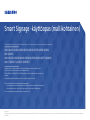 1
1
-
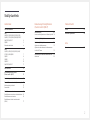 2
2
-
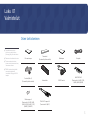 3
3
-
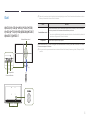 4
4
-
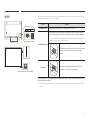 5
5
-
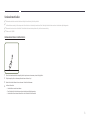 6
6
-
 7
7
-
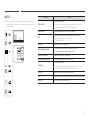 8
8
-
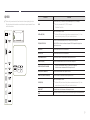 9
9
-
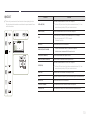 10
10
-
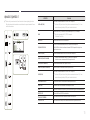 11
11
-
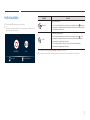 12
12
-
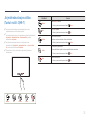 13
13
-
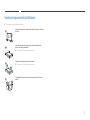 14
14
-
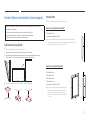 15
15
-
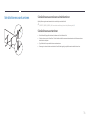 16
16
-
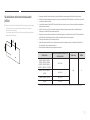 17
17
-
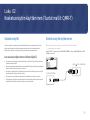 18
18
-
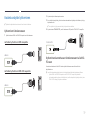 19
19
-
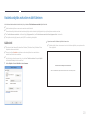 20
20
-
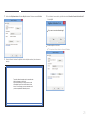 21
21
-
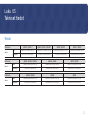 22
22
-
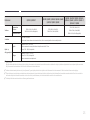 23
23
-
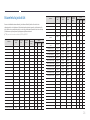 24
24
-
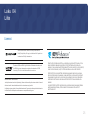 25
25